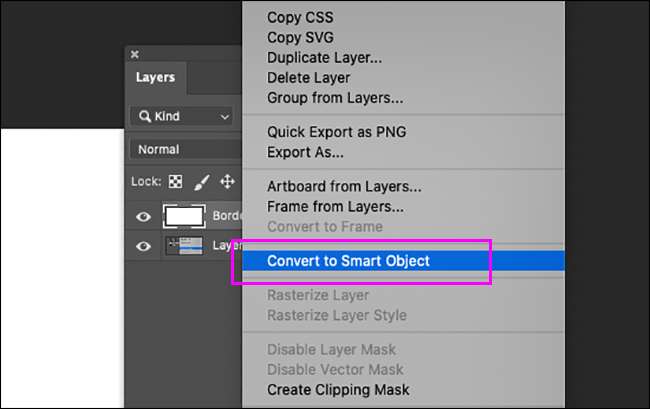Avhengig av hvordan du bruker Adobe Photoshop, kan smarte objekter være en av dine favorittfunksjoner - eller en kilde til konstante irriterende dialogbokser. Hvis du er i sistnevnte leiren, her er hvordan du stopper Photoshop fra å plassere alt som et smart objekt.
Hva er smarte objekter i Photoshop?
Men først, la oss bare gå over hva du mister ut på.
Smarte objekter Gjør noen forskjellige ting Men deres største fordel er at de bevare de opprinnelige dataene i det innebygde bildet eller vektorfilen. De er en av måtene Photoshop gjør det mulig for deg å arbeid ikke-destruktivt .

For eksempel, i komposittet ovenfor, er bildet til venstre det opprinnelige bildet, bildet i midten er et smart objekt som ble endret ned til 10% og deretter resized igjen, mens det svært uklare rotet til høyre er Rasterisert lag resized ned til 10% og deretter resized opp igjen. Som du kan se, bevar det smarte objektet det opprinnelige bildet i hele transformasjonen mens rasterisert lag har mistet mye data.
Dette betyr at hvis du lager et komposittbilde, kan du flytte, endre størrelsen på, beskjære, filtrere, bruke justeringslag, og ellers rote rundt med hvordan ting ser uten frykt for at du vil gjøre noen endringer som ikke kan fortrykkes. I kontrast, hvis du jobber med rasteriserte lag, er den eneste måten å prøve noe nytt, å angre alt du allerede har gjort og starte fra grunnen av.
På den annen side er bonusen på et rasterisert lag at du kan redigere dem direkte uten å få noen irriterende dialogbokser.
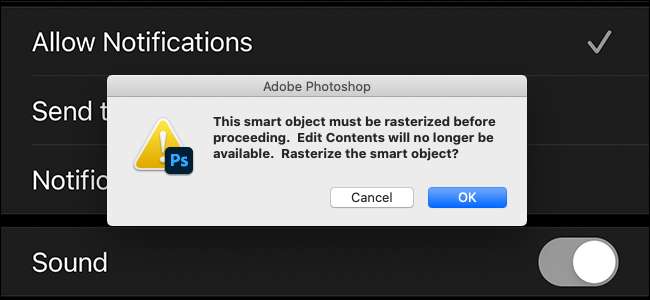
Slik stopper du Photoshop fra alltid å lage smarte objekter
Som standard, når du legger til et bilde eller en vektor på et Photoshop-dokument, blir det innebygd som et smart objekt.
Å endre den oppførselen slik at de blir innebygd som rasteriserte lag, leder til å redigere & GT; Preferanser generelt på en PC eller Photoshop & GT; Preferanser & gt; Generell. på en Mac.
Fjern merket for "Opprett alltid smarte objekter når du plasserer," og klikker "OK".
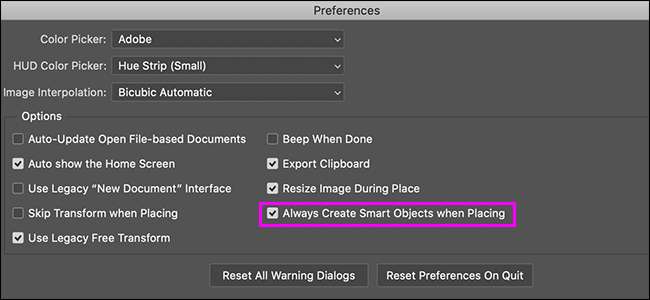
Slik konverterer du et lag til et smart objekt
Selvfølgelig, selv om du legger til et rasterisert lag i et Photoshop-dokument, kan du konvertere det til et smart objekt hvis du vil gjøre noen ikke-destruktiv redigering. Høyreklikk på laget og velg "Konverter til Smart Object."